'>

Als uw Windows 10-computer plotseling een blauw scherm krijgt en er staat dat u een KRITISCH PROCES STIERF fout, je bent niet de enige. Maar u hoeft zich er geen zorgen over te maken, wij staan voor u klaar.
Hier zijn 4 oplossingen die u kunt proberen om het Kritiek proces stierf fout. U hoeft ze misschien niet allemaal te proberen; werk gewoon naar beneden totdat u vindt dat degene voor u werkt.
4 fixes voor Critical Process Died
Hier zijn 4 oplossingen die u kunt proberen. U hoeft ze misschien niet allemaal te proberen; werk gewoon naar beneden totdat u vindt dat degene voor u werkt.
- Voer een virusscan uit
- Update apparaatstuurprogramma's
- Maak recente wijzigingen ongedaan
- Voer SFC & DISM uit
Wat is een kritisch proces overleden?
Kritiek proces stierf blauw scherm van de dood, met de foutcode 0x000000EF , betekent dat een kritiek systeemproces is dat uw computer is overleden. Het proces kan zo kritiek zijn dat het uw harde schijf, uw geheugen of, zelfs zeer zelden, uw processor kan beschadigen. Maar maak je geen zorgen, we hebben je gedekt. Lees verder en zoek de oplossingen voor dit probleem.
Als dit de allereerste keer is dat u dit probleem ondervindt, wordt uw computer opnieuw opgestart en werkt deze weer normaal. Maar als u deze foutmelding vaak hebt gezien, moet u iets aan uw pc doen, omdat dit aangeeft dat een kritiek systeemproces de schuld heeft.
1: Voer een virusscan uit
De KRITISCH PROCES STIERF fout kan worden veroorzaakt door spyware of malware. Zelfs als ze niet gevaarlijk zijn, kunnen ze het probleem toch veroorzaken.
Dus voordat we dieper ingaan op het oplossen van dit probleem op andere manieren, moet u uw computer scannen met vertrouwde antivirusprogramma ('s). Als u met malware geïnfecteerde programma's of bestanden vindt, verwijdert u deze en verwijdert u deze volledig.
2 : Apparaatstuurprogramma's bijwerken
In de meeste gevallen kunnen stuurprogramma's met fouten leiden tot Kritiek proces stierf blauw scherm van doodsfout. U kunt proberen alle apparaatstuurprogramma's bij te werken naar de nieuwste versies om het probleem op te lossen.
Er zijn twee manierenu kunt de juiste stuurprogramma's voor uw videokaart en monitor krijgen: handmatig of automatisch.
Handmatige driverupdate - U kunt uw apparaatstuurprogramma's handmatig bijwerken door voor al uw apparaten naar de website van de fabrikant te gaan en voor elk naar het meest recente juiste stuurprogramma te zoeken. Zorg ervoor dat u alleen stuurprogramma's kiest die compatibel zijn met uw variant van Windows 10.
Automatische stuurprogramma-update - Als u niet de tijd, het geduld of de computervaardigheden heeft om uw apparaatstuurprogramma's handmatig bij te werken, kunt u dit in plaats daarvan automatisch doen met Bestuurder gemakkelijk .Driver Easy herkent automatisch uw systeem en vindt de juiste stuurprogramma's voor uw exacte hardwareapparaten en uw variant van Windows 10, en het zal ze correct downloaden en installeren:
1) Downloaden en installeer Driver Easy.
2) Start Driver Easy en klik op het Nu scannen knop. Driver Easy scant vervolgens uw computer en detecteert eventuele probleemstuurprogramma's.
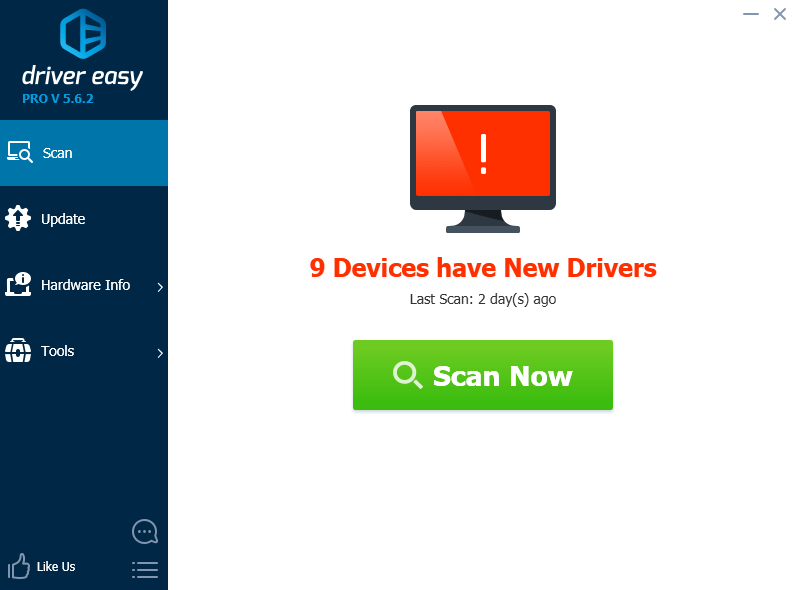
3) Klik op het Bijwerken naast een gemarkeerd apparaat om automatisch de juiste versie van deze driver te downloaden en te installeren (u kunt dit doen met de GRATIS versie).
Of klik Update alles om automatisch de juiste versie te downloaden en te installeren van alle stuurprogramma's die ontbreken of verouderd zijn op uw systeem (hiervoor is het Pro-versie die volledige ondersteuning en een 30 dagen geld-terug-garantie biedt. U wordt gevraagd om te upgraden wanneer u op klikt Update alles ).
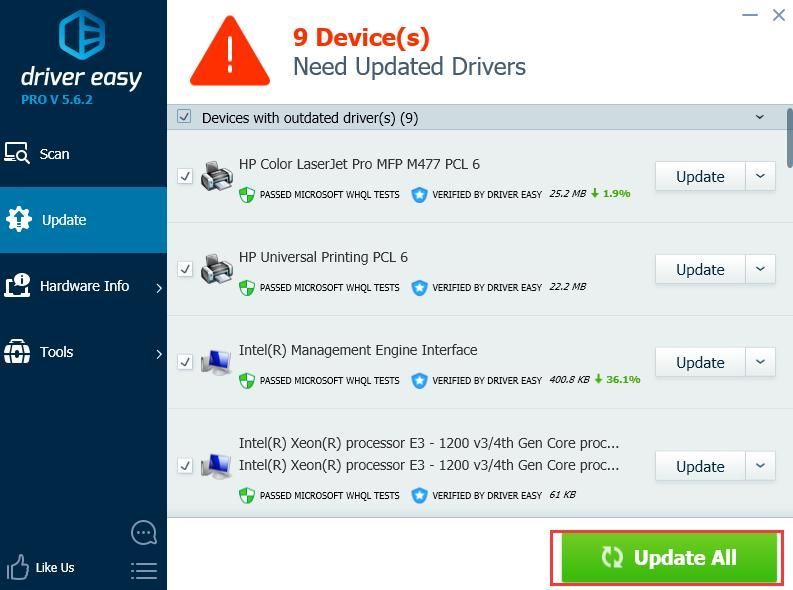
3: Maak recente wijzigingen ongedaan
Een andere grote oorzaak van Kritiek proces stierf defecte hardware of softwareprogramma's zijn geïnstalleerd. Als u onlangs een aantal programma's of hardwarecomponenten heeft geïnstalleerd, probeer deze dan te upgraden naar de nieuwste beschikbare versies of verwijder ze volledig van uw pc.
4: Voer SFC & DISM uit
Als uw harde schijf of RAM beschadigd is, wordt een blauw scherm met overlijdensfout, zoals Kritiek proces stierf zou opduiken en uw computer opnieuw opstarten. Dit is de manier waarop uw computer zichzelf beschermt tegen verdere schade. U kunt twee ingebouwde controles uitvoeren om ervoor te zorgen dat uw schijf en RAM in goede staat verkeren:
1: Voer SFC (systeembestandscontrole) uit
SFC staat voor systeembestandscontrole. Het helpt u beschadigde of defecte systeembestanden te vervangen door nieuwe, goede.
1) Druk op uw toetsenbord op Windows-logotoets , en typ cmd . Klik met de rechtermuisknop Opdrachtprompt en klik Als administrator uitvoeren .

2) Type sfc / scannow en druk op Enter op je toetsenbord.
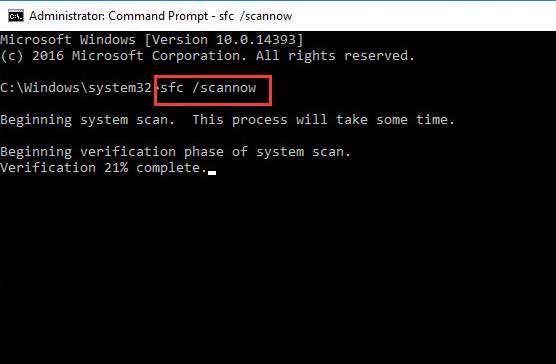
Wacht een tijdje totdat dit proces is voltooid. Start vervolgens uw computer opnieuw op.
3) Start uw computer opnieuw op wanneer de controle is voltooid. Kijk of de Critical Process Died-fout opnieuw optreedt. Als het probleem zich blijft voordoen, gaat u verder met de DISM-controle.
2: Voer DISM ( Deployment Image Servicing and Management)
DISM betekent Implementatie beeldonderhoud en beheer . Als de systeembestandscontrole u niet kan helpen het Kritiek proces stierf blauw scherm van doodsfout, kunt u DISM ook uitvoeren. Anders zou het niet nodig zijn.
1) Druk op uw toetsenbord op Windows-logotoets , en typ cmd . Klik met de rechtermuisknop Opdrachtprompt en klik Als administrator uitvoeren .

2) Typ in het opdrachtpromptvenster de volgende opdrachten een voor een en druk op Enter toets na elke toets.
Dism / Online / Cleanup-Image / CheckHealth
Dism / Online / Cleanup-Image / ScanHealth
Dism / Online / Cleanup-Image / RestoreHealth
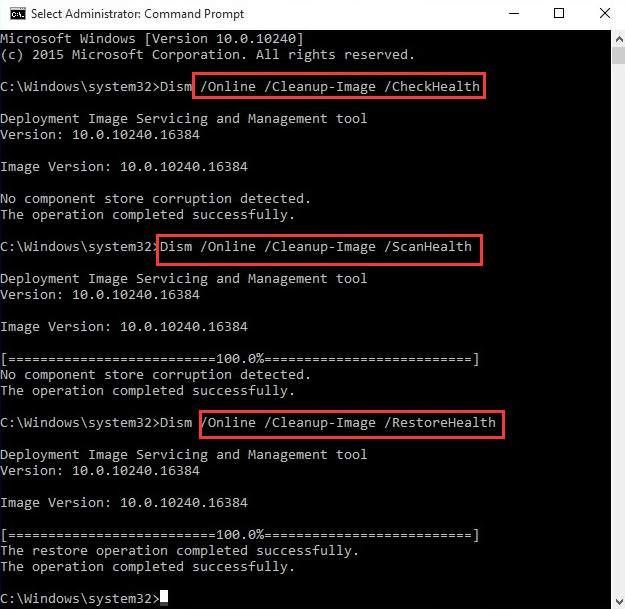
3) Start uw computer opnieuw op wanneer alle controles zijn voltooid.
Laatste redmiddel: vernieuw of reset uw Windows 10
Als u alle bovenstaande methoden heeft geprobeerd, maar uw Kritiek proces stierf probleem, is het tijd om uw Windows 10 te vernieuwen of opnieuw in te stellen.
Als je meer hulp nodig hebt, ga dan naar de onderstaande berichten voor meer gedetailleerde instructies:
Hoe kan ik Windows 10 gemakkelijk vernieuwen of resetten?



![VCRUNTIME140.dll niet gevonden fout [OPGELOST]](https://letmeknow.ch/img/knowledge-base/66/vcruntime140-dll-not-found-error-solved-1.jpg)

![[Opgelost] 7 manieren om het crashen van Diablo 4 op pc/PS5/Xbox te verhelpen](https://letmeknow.ch/img/knowledge-base/90/7-ways-fix-diablo-4-crashing-pc-ps5-xbox.jpg)
